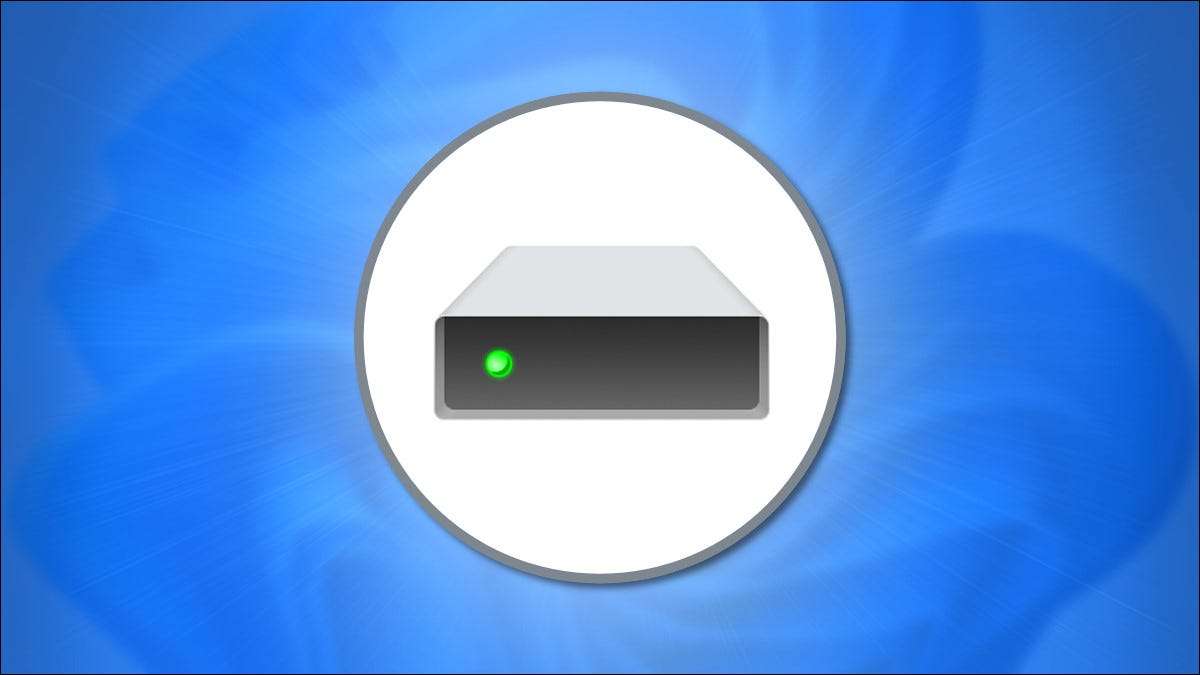
Форматування жорсткого диска або SSD в Windows 11 стирає всі існуючі дані на диску, і готує диск для використання. На щастя, форматування дуже легко зробити прямо з File Explorer. Ось як.
Спочатку, Відкрийте файл Explorer . Зазвичай ви можете зробити це, натиснувши на значок папки в панелі завдань. Або ви можете натиснути правою кнопкою миші на кнопку Пуск і виберіть пункт «File Explorer.»

У будь-якому вікні File Explorer, перейдіть до «Цьому комп'ютера.» У списку «Пристрої та диски," клацніть правою кнопкою миші диск, який ви хочете, щоб формат і вибрати «Формат» в меню, яке з'являється.
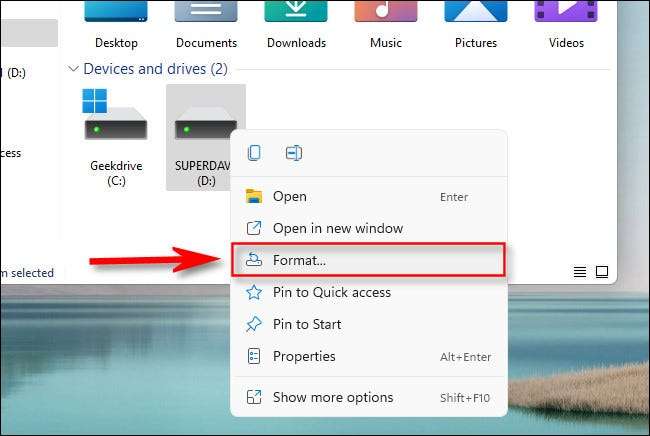
Вікно «Формат» відкриється. У ньому представлені варіанти про те, як ви хочете відформатувати диск. Ми пройдемося по кожному пункту один за одним, так що ви можете вирішити,
- Місткість: Це буде обсяг даних на жорсткий диск або SSD, коли він буде відформатований. форматування займає частину сирого дискового простору через те, як працюють файлові системи.
- Файлова система: A файлова система це структура даних, яка говорить операційну систему, як зберігати і завантажувати файли або з диска. Залежно від розміру диска, то ваші варіанти будуть FAT, FAT32, NTFS, або EXFAT . Загалом, ви хочете, щоб вибрати NTFS, якщо диск буде використовуватися тільки з Windows. Якщо ви хочете, щоб диск буде для читання і запису на Mac, а також Виберіть EXFAT.
- Розподіл Розмір блоку: Це Основний розмір блоку використовуваний файлової системою при форматуванні диска. Як правило, ви ніколи не повинні змінювати цей параметр, так що використовуйте розмір одиниці розподілу за замовчуванням, який з'являється (зазвичай 4096 байт для NTFS) при виборі файлової системи ви хочете.
- Показник обсягу: Це ім'я диска, яке буде відображатися, коли ви бачите ваш відформатований диск в File Explorer.
- Параметри формату (Quick Format): Якщо привід знаходиться в хорошому робочому стані, ви можете вибрати "Швидкий формат," який виконує формат високого рівня і закінчується швидко. Дані як і раніше на диску, але все посилання на нього будуть втрачені, тому він буде перезаписаний, як ви використовуєте знову відформатований диск. Прибравши «Quick Format» робить Windows, перевірте диск сектор за сектором з форматом низького рівня, який займає набагато більше часу, але він також буде стерти всі сліди будь-яких старих даних повністю .
Якщо у вас є всі варіанти, як ви хочете його, натисніть кнопку «Пуск», щоб почати процес форматування.
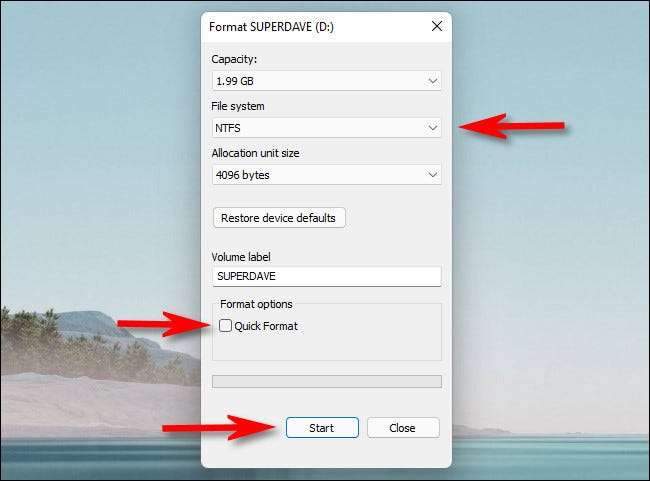
Після натискання кнопки «Пуск» Windows буде спливаюче попередження повідомлення про те, що «Форматування видалить всі дані на цьому диску.» Натисніть кнопку «OK», якщо ви готові, щоб стерти диск і відформатувати його.
Увага: При форматуванні жорсткого диска або SSD, то ви втратите всі дані на диску. Будьте абсолютно впевнені, у вас є резервні копії всіх даних на диску, перш ніж йти далі!
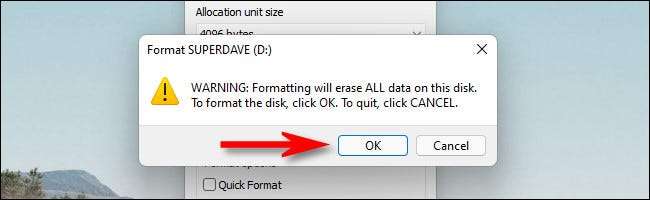
Хоча Windows форматує диск, ви побачите зелений індикатор процесу рухатися зліва направо. Коли він повністю заповнений, то формат буде завершено, і ви побачите попередження спливаючих. Натисніть "OK".
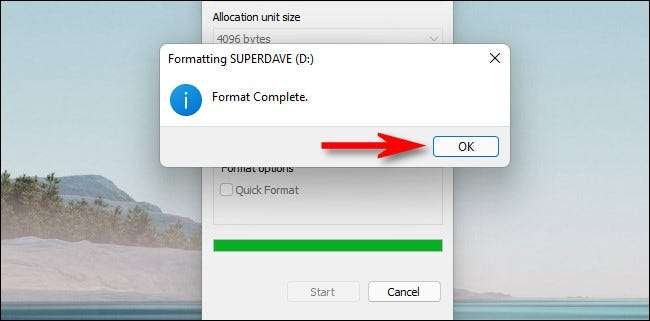
Після цього закрийте вікно формату, і ви готові піти. Ваш знову відформатований диск буде відображатися в File Explorer, і він готовий для зберігання даних. Якщо вам потрібно відформатувати інший диск або стерти дані з нього -Просто права кнопка миші диска в File Explorer і натисніть кнопку «Формат». Удачі!
Пов'язані: Як витирати диск на Windows 10 або Windows 11







